
Ja nesen esat pārgājis no iPhone uz jauno Samsung Galaxy S7 vai Galaxy S7 Edge, lai nodrošinātu ūdens izturību, micro-SD atmiņas paplašināšanu vai citas funkcijas, šajā rokasgrāmatā tiks paskaidrots, kā iTunes mūziku pārsūtīt uz Galaxy S7. Tie, kuriem ir liela mūzikas kolekcija, nevēlēsies to atstāt.
Galaxy S7 un S7 Edge ir daudz ko piedāvāt, kā arī ilgs akumulatora darbības laiks un lielu ekrānu izmēri, kas līdzīgi iPhone komplektācijai. Ja esat veicis slēdzi, ir vairāki dažādi veidi, kā visu pārsūtīt no iPhone uz Galaxy S7. Tas nozīmē, ka mūsu galvenā uzmanība tiks pievērsta mūzikas kolekcijām.
Pirmie īpašnieki vēlēsies palūkoties uz mūsu iepriekš minēto iestatīšanas rokasgrāmatu, kurā ir aplūkoti daudzi dažādi punkti, tostarp tālruņu pārslēgšana. Samsung Galaxy S7 un S7 Edge lodziņā ir dongle, kas atbalsta datu pārsūtīšanu, taču tas ir tikai viens no daudzajiem veidiem, kā to var izdarīt. Lasiet tālāk, lai iegūtu sīkāku informāciju.

Šeit mēs paskaidrosim, kā izmantot Samsung pašu ļoti ātru un efektīvu metodi, ko sauc par Smart Switch, kā arī citas iespējas, piemēram, noklikšķiniet un velciet, lai pārvietotu audio failus uz Galaxy S7 micro-SD karti, pat programmās, kurās tas viss tiek darīts. jūs. Šīs ir divas populārākās tālruņa līnijas tirgū, un mūsu rīcībā netrūkst rīku.
Pateicoties tam, viss sāksies. Lūk, kā iTunes mūziku pārsūtīt uz Galaxy S7 vai Galaxy S7 Edge.
Instrukcijas
Samsung viedais slēdzis
Pirmkārt, mēs izskaidrosim Samsung pašu sistēmu, ko sauc par Smart Switch. Tas ir ārkārtīgi spēcīgs un darbojas operētājsistēmās Android, iPhone un citās. Vienkārši pievienojiet abus tālruņus kopā, izmantojot kabeli un komplektācijā iekļauto USB dongle, un izpildiet ekrānā redzamos norādījumus.Tas var pārsūtīt visu iPhone parasti mazāk nekā 30 minūtēs, kopā ar visu jūsu mūziku.
Pievienojiet iPhone zibens kabeli iPhone un USB galu - atslēgai. Lai pārsūtītu datus, izmantojiet Galaxy S7 Edge lietotni Smart Switch. Atveriet Iestatījumi un pēc tam pieskarietiesDublēšana un atiestatīšana lai palaistu Smart Switch. KrānsAtveriet viedo slēdzi. Izpildiet Samsung norādījumus par viedā slēdža izmantošanu.

Tas lietotājiem faktiski dos iespēju izvēlēties, ko viņi vēlas pārsūtīt, un, ja jums viss nav vajadzīgs, atlasiet tikai konkrētus failus, piemēram, iTunes mūziku. Cik ilgi tas notiek, ir atkarīgs no pārsūtīto dziesmu, video vai datu apjoma. Man ir liela kolekcija, tāpēc tas aizņēma gandrīz 45 minūtes. Smart Switch var arī instalēt datorā ar pilnu saskarni, lai izvēlētos, kas tiek pārsūtīts.
Velciet un nometiet
Personīgi vienkāršākais veids, kā pievienot iTunes mūziku Galaxy S7 vai S7 Edge, ir parastā vilkšanas un nomešanas metode. Pievienojiet mikro-SD karti un velciet un dziesmas, albumus vai kolekcijas uz SD karti un ievietojiet to Galaxy S7 vai S7 Edge.
To var izdarīt arī, pieslēdzot tālruni datoram un pārsūtot failus tieši uz Galaxy S7, izmantojot komplektācijā iekļauto mikro-USB kabeli.
Vispirms jums jāatrod, kur jūsu iTunes mūzika tiek glabāta jūsu datorā, un tālāk ir norādītas tipiskās vietas.
- Windows XP - C: Documents and Settings (lietotājvārds) My Documents My Music iTunes
- Windows 7, Windows Vista un Windows 8 - C: (lietotājvārds) My Music iTunes
- Mac OS X - / lietotāji / lietotājvārds / Mūzika / iTunes
Kad esat atradis savu iTunes mūzikas mapi, vēlaties to atvērt un ērti izmantot uz darbvirsmas, un tagad vienkārši pievienojiet S7 caur USB datoram. Lietotājiem, iespējams, būs jāpārtrauc paziņojumu josla Galaxy S7 un jāizvēlas USB opcijas, lai ieslēgtu multivides pārsūtīšanas protokolu (MTP). Lai gan šī parasti ir USB metode, ko tā izmanto, kad tiek pievienota. Ja izmantojat Mac datoru, ātri jāinstalē Android failu pārsūtīšanas programma. Kad tas ir izdarīts, pievienojiet to kontaktligzdai, un kaut kas līdzīgs parādīsies ierīces saturā. Atrodiet vai izveidojiet mūzikas mapi. Tālāk redzamie attēli ir no Galaxy S6, taču tie paši noteikumi attiecas arī uz Galaxy S7.
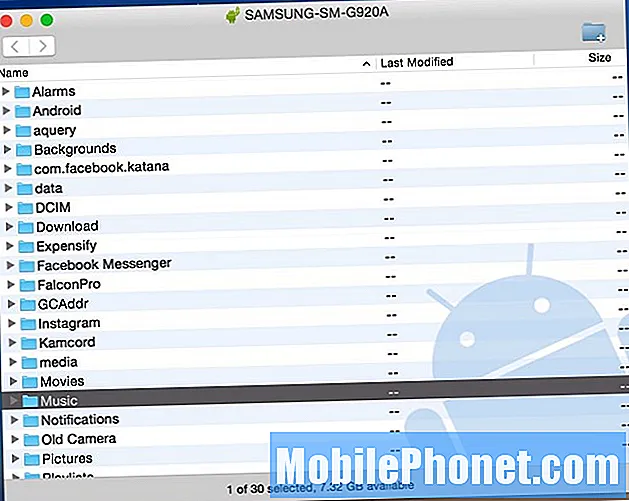
No šejienes viss, kas jums jādara, ir vienkārši noklikšķiniet uz iTunes mūzikas mapes jūs atstājāt uz darbvirsmas un velciet to mapē “Mūzika” jaunajā S7 Edge. Tas var aizņemt kādu laiku atkarībā no datora vai USB porta lieluma un ātruma.
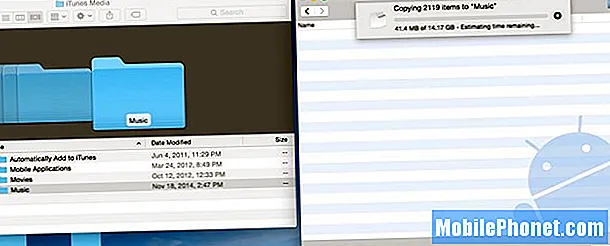
Iepriekš redzams attēls no datora, kurā es pārsūtīju 14 GB mūzikas no iTunes tieši uz savu Samsung Galaxy S6. Šī ir vienkāršākā metode, jo es varu noklikšķināt un vilkt visu failu vai atvērt iTunes mūzikas mapi un atlasīt atsevišķas dziesmas vai albumus, ja visa mūzikas kolekcija nav nepieciešama. Atkal, vislabāk ir visu pārsūtīt uz micro-SD karti, nevis uz Galaxy S7 iekšējo atmiņu.
Kad tas ir pabeigts, viss ir pabeigts. Īpašnieki tagad var atvienot tālruni un baudīt visu savu iTunes mūziku Android ierīcēs. Galaxy S7 ir paredzēts īpašs mūzikas atskaņotājs. Google mūzika atradīs visus ierīces failus vai lejupielādēs multivides atskaņotāju no Google Play veikala, piemēram, DoubleTwist. Šai lietotnei ir arī sinhronizācijas un pārsūtīšanas rīks tiem, kuri vēlas vairākas iespējas vai veidus, kā iegūt iTunes mūziku Galaxy S7.
iTunes uz Android pārsūtīšanas rīku
Kā mēs teicām iepriekš, ir daudz dažādu iespēju, kas pārsūtīs iTunes. Tie, kas nevēlas rakt failus un mapes, var izmantot programmu ar nosaukumu iTunes to Android Transfer. Šis ir bezmaksas rīks, kuru varat lejupielādēt sistēmā Windows vai MAC, un tas vienkārši sinhronizē visu mūzikas kolekciju, atskaņošanas sarakstus, filmas un daudz ko citu, noklikšķinot uz pogas.
Instalējiet iTunes savā Android datorā vai Mac un palaidiet to. Programmatūra tiks atvērta kopā ar jūsu iTunes bibliotēku. Pēc tam vienkārši pievienojiet USB kabeli, lai Galaxy S7 vai S7 Edge pievienotu datoram. Varat izvēlēties divas iespējas: “Sinhronizējiet iTunes ar Android" un "Iztīriet iTunes bibliotēku”.
Klikšķiniet uz "Sinhronizējiet iTunes ar Android”, Varat izvēlēties“ Visa bibliotēka ”vai“ Atlasīt atskaņošanas sarakstus ”, lai sinhronizētu iTunes ar jaunu Galaxy. Tiek atbalstīta mūzika, filmas, TV sivēnmātes un citi.
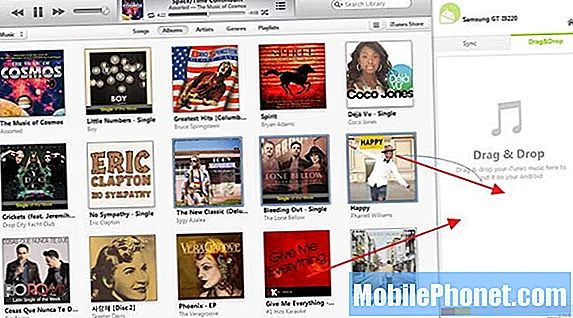
Alternatīvi lietotāji var arī izmantot šo rīku, lai manuāli noklikšķinātu un vilktu dziesmas vai albumus, kā parādīts iepriekš, līdzīgi tam, ko mēs minējām iepriekš, vienkārši izmantojot viņu saskarni, kas racionalizē procesu.
Ir vērts atzīmēt, ka šis rīks atbalsta arī kontaktu, attēlu, videoklipu, grāmatu un daudz ko citu pārsūtīšanu no datora uz jebkuru Android ierīci.
Google Play mūzika
Visbeidzot, bet ne mazāk svarīgi, mēs pat varam izmantot Google Play mūzikas pārvaldnieku. Šis ir vēl viens lielisks maršruts, jo jūs varat to izmantot, lai visu mūziku, izmantojot WiFi, pārvietotu uz savu ierīci vai mākoni, nevis tērētu vietu ierīcē. Lai gan ar micro SD karti ir mazāks jautājums par Galaxy S7. Google Play mūzika ļauj lietotājiem mākonī glabāt 50 000 dziesmu, ar ko lielākajai daļai vajadzētu būt vairāk nekā pietiekami.
Datora tīmekļa pārlūkprogrammā dodieties uz Google Play mūziku. Pieskarieties trim līnijām augšējā kreisajā stūrī un ritiniet uz leju, lai augšupielādētu mūziku. Šeit jums tiks uzdots lejupielādēt Google Play mūzikas pārvaldnieka rīku.
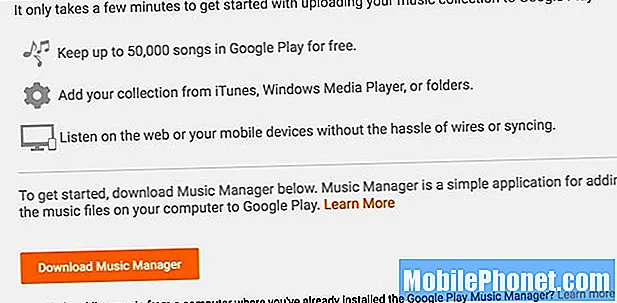
Instalējiet mūzikas pārvaldnieku un pierakstieties savā Gmail kontā, tas uzreiz atradīs un sāks augšupielādēt visu jūsu mūziku no iTunes mākonī. Datorā varat atlasīt preferences un izvēlēties konkrētas dziesmas vai visu iTunes mūzikas bibliotēku. Tas var aizņemt kādu laiku atkarībā no dziesmu skaita.
Ja mūziku pārsūtāt tikai uz Google mākoni, straumējiet savu iTunes mūziku internetā, izmantojot WiFi vai datu savienojumu, kas var sadedzināt lietotāju datu ierobežojumu no pārvadātājiem. Tāpēc mēs iesakām dziesmas pievienot SD kartei. Google Play mūzika joprojām ir viena no labākajām saskarnes iespējām, opcijām un 50 000 dziesmu krātuves ierobežojumiem.
Noslēgumā ar iepriekš minētajām darbībām visa iTunes mūzikas kolekcija tiks pārsūtīta uz jebkurš Android ierīce, ne tikai Galaxy S7. Dariet to jebkurā Android ierīcē un viegli baudiet visu iTunes mūziku Android ierīcē.


